ChatGPTのエラーが起きたときに知っておきたい原因と対策をやさしく詳しく説明します
最近、ChatGPTを使う高校生も増えてきました。レポート作成、調べもの、アイデア出しなど、さまざまな場面で便利なAIツールですが、突然「エラー」と表示されて使えなくなってしまうことがあります。そんなとき、あらかじめ原因と対策を知っていれば、あわてずに対応できます。
この記事では、ChatGPTを使っているときによく起きるエラーの種類や原因、具体的な対処法を、高校生にもわかりやすく紹介します。また、ChatGPTと一緒に使うことが多い「キャンバ(Canva)」との効果的な組み合わせ方についても解説します。
ChatGPTでよく出るエラーの種類と意味
ChatGPTを使っていると、以下のようなエラーが表示されることがあります。
-
Network Error(ネットがつながっていない)
-
Something went wrong(何かの問題が起きた)
-
Rate limit reached(使いすぎで制限がかかった)
-
Error in body stream(データ送信時にトラブル)
-
ログインできない・画面が真っ白で動かない
これらのエラーは見た目が似ていても、原因や対策がそれぞれ異なります。順番に詳しく見ていきましょう。
ネットが不安定なときに出る「Network Error」の対策
最もよく見かけるのが「Network Error」です。これは、インターネット接続が不安定だったり、一時的に通信が切れているときに出るエラーです。特に、自宅のWi-Fi環境が弱いときや、外出先でスマホを使っているときに起こりやすいです。
このようなときは、次の対策を試してみましょう。
-
Wi-Fiルーターを再起動する
-
スマホのモバイル通信(4G/5G)に切り替える
-
使用中のブラウザ(ChromeやSafari)を閉じて再起動する
-
別のブラウザでアクセスしてみる
ちょっとした工夫で改善することも多いので、あわてずに試してみてください。
ChatGPTのサーバーに原因がある場合のエラー
「Something went wrong」や「Error in body stream」が表示される場合、問題は自分の通信環境ではなく、ChatGPT側(OpenAIのサーバー)にある可能性があります。
このようなエラーが出た場合は、以下のように対応するとよいでしょう。
-
少し時間をおいてから再度アクセスする(15分〜1時間程度)
-
OpenAIのステータスページでサービス状況を確認する
-
入力文が長すぎる場合は、短く分けて送る
-
言い方や構文を変えて再送信する
自分で解決できない場合もあるため、焦らず落ち着いて対処することが大切です。
「Rate limit reached」は使いすぎのサイン
ChatGPTには、特に無料プランの場合、一定時間内に使える回数が制限されています。短時間に何度も利用すると、「Rate limit reached」というエラーが表示されることがあります。
このようなときは、以下の方法で対処しましょう。
-
10〜30分ほど待ってから再度アクセスする
-
頻繁に使う場合は有料の「ChatGPT Plus」に切り替える
-
一時的に他のアカウントを使う(※あまり推奨されません)
時間をおいて再チャレンジすれば、多くの場合は問題なく使えるようになります。
エラーを減らすための使い方のポイント
ChatGPTのエラーは、使い方を少し工夫することで減らすことができます。以下のポイントを意識してみてください。
-
一度に長文を送らず、短く分けて会話する
-
ページを何度もリロードしない
-
定期的にブラウザの履歴やキャッシュを削除する
-
同時に複数のチャットを開かない
小さな工夫の積み重ねが、快適な利用につながります。
ChatGPTとキャンバを活用して作業効率をアップさせる方法
最近は、ChatGPTで文章を作り、キャンバ(Canva)でデザインを整えるという使い方が人気です。学校のレポートやプレゼン資料、部活動のポスター制作にも役立ちます。
しかし、作業中にChatGPTが使えなくなると困りますよね。そんなときは次のように作業を切り替えるのがおすすめです。
-
ChatGPTで文章を作成している間に、キャンバでレイアウトを整える
-
ChatGPTにエラーが出たら、キャンバで画像や色の調整を進める
-
ChatGPTとキャンバを交互に使って、時間を無駄にしないよう工夫する
このように作業を分けて進めることで、効率よくブログや資料を完成させることができます。
まとめ:エラーが出ても落ち着いて対応しよう
ChatGPTでエラーが出ても、あわてる必要はありません。多くの場合はネット環境や一時的な混雑が原因で、今回紹介した方法で対応できます。
また、キャンバなど他のツールと組み合わせて作業することで、エラーの影響を最小限に抑えることができます。AIツールを上手に使いこなせば、よりスムーズで効率的な作業が実現します。ぜひ自分のペースで、安心して活用してみてください。
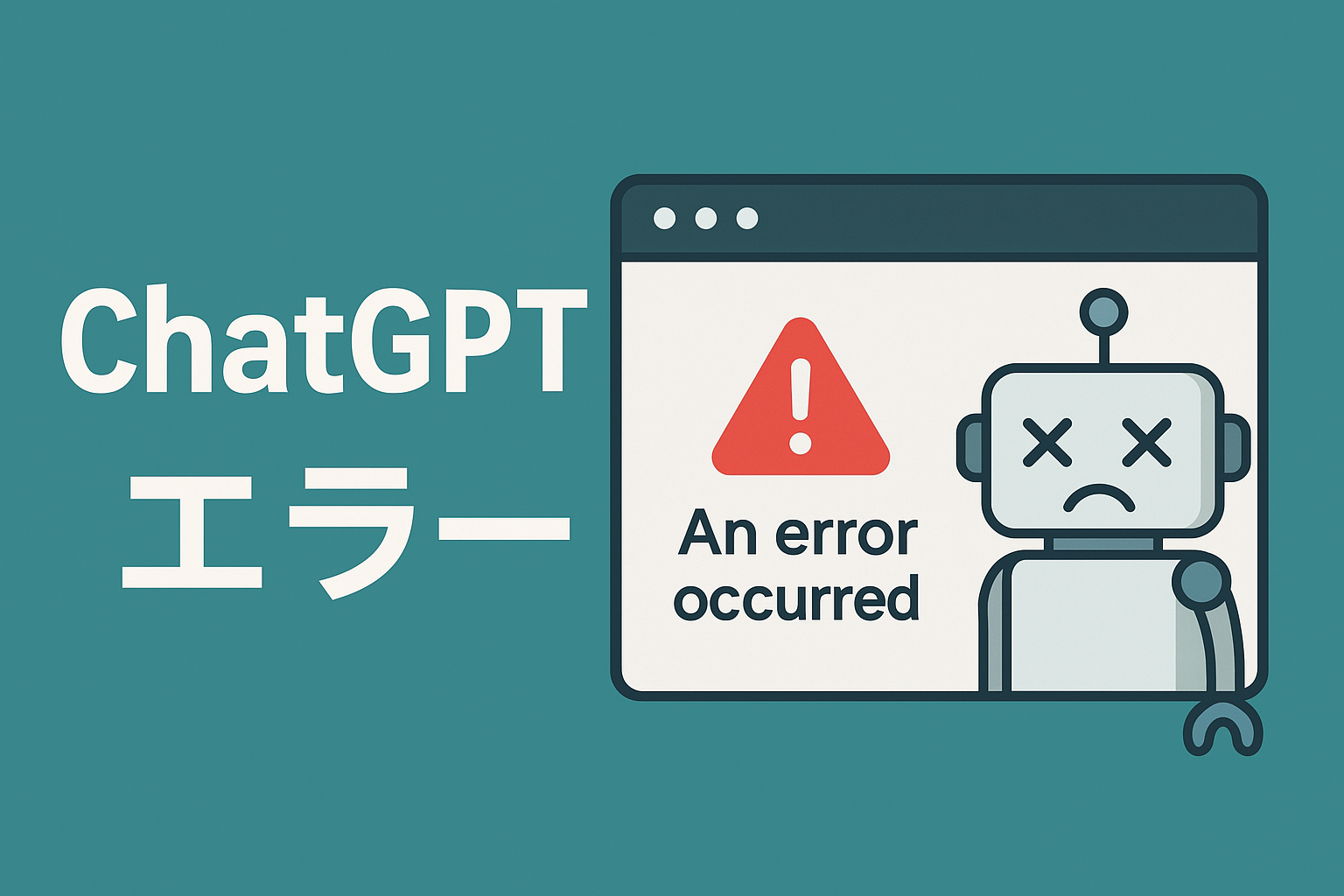


コメント